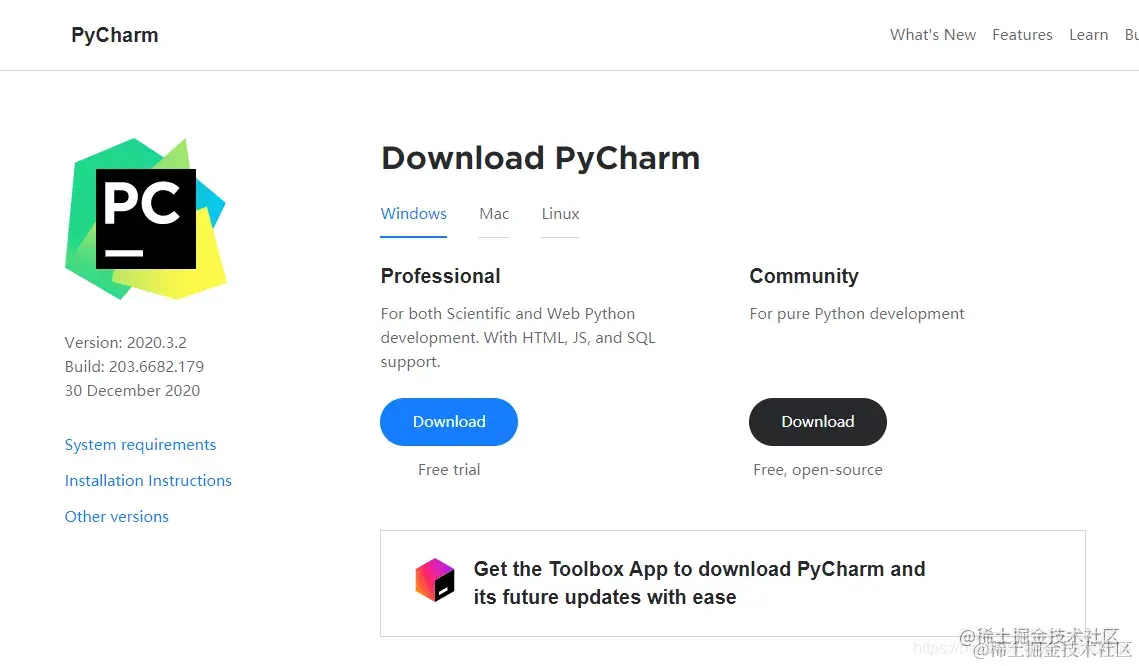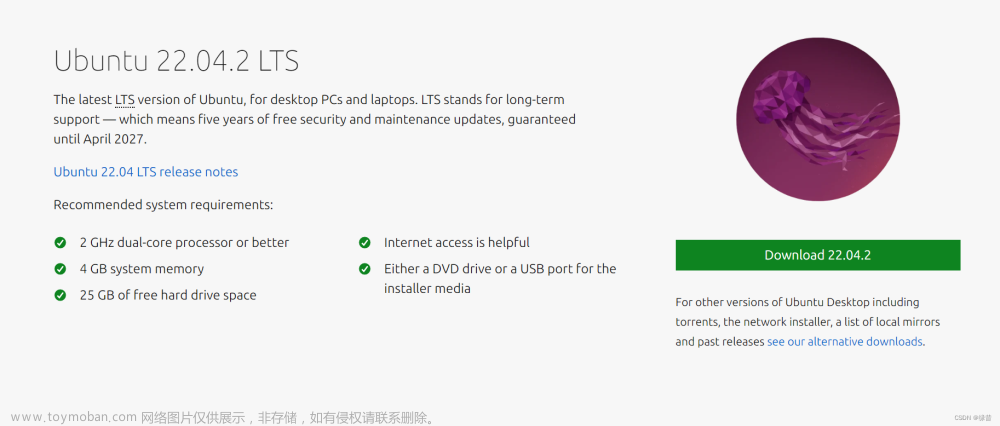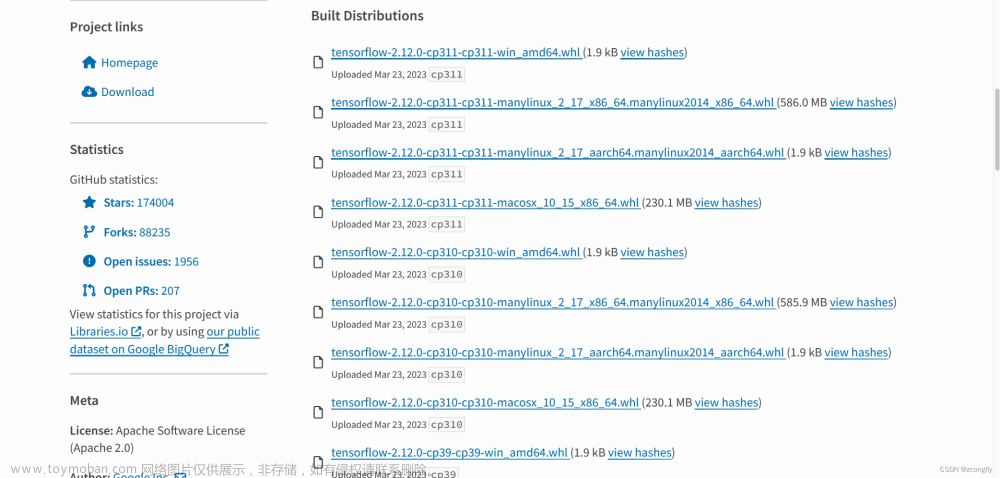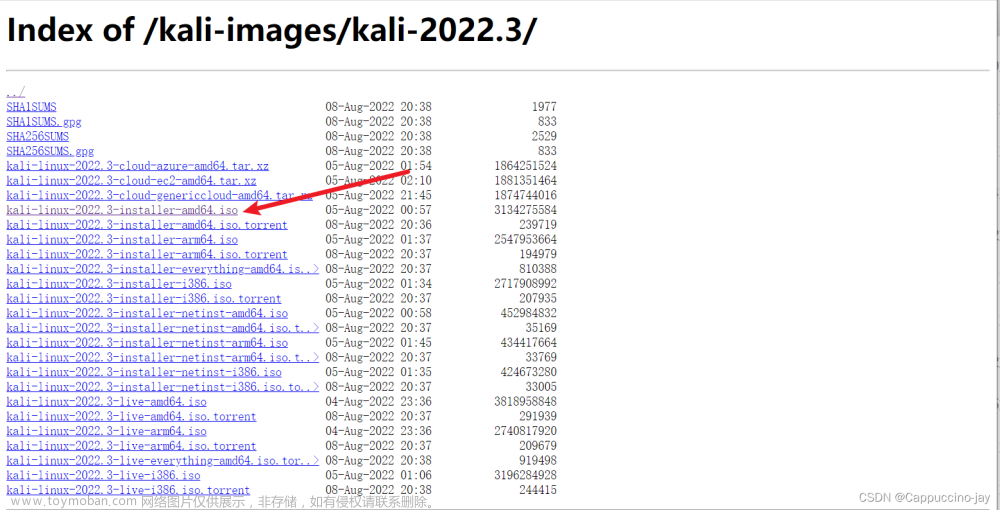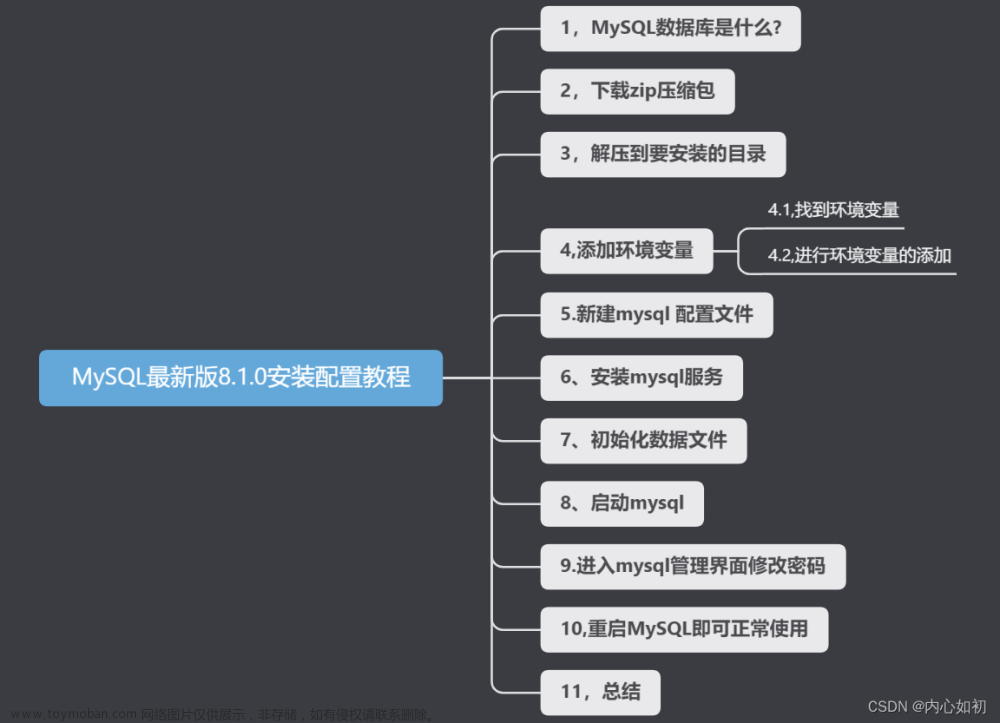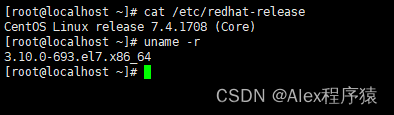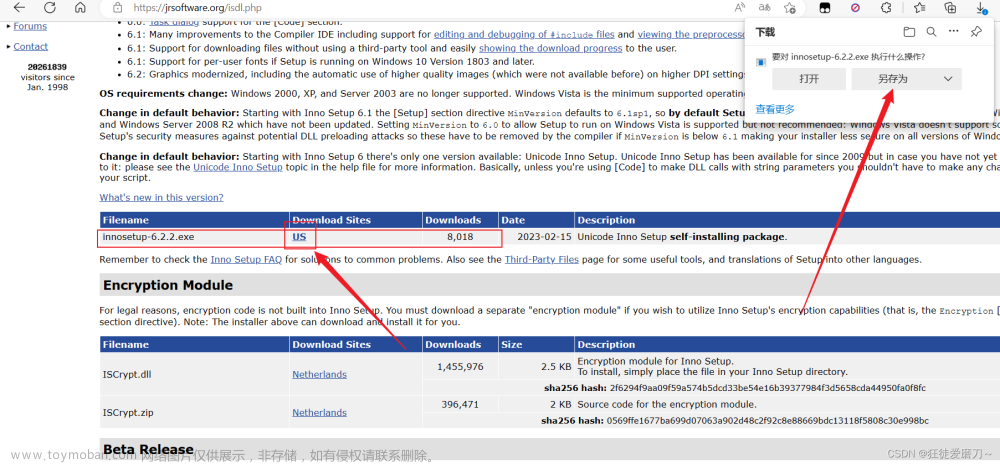博主猫头虎的技术世界
🌟 欢迎来到猫头虎的博客 — 探索技术的无限可能!
专栏链接:
🔗 精选专栏:
- 《面试题大全》 — 面试准备的宝典!
- 《IDEA开发秘籍》 — 提升你的IDEA技能!
- 《100天精通Golang》 — Go语言学习之旅!
领域矩阵:
🌐 猫头虎技术领域矩阵:
深入探索各技术领域,发现知识的交汇点。了解更多,请访问:
- 猫头虎技术矩阵
- 新矩阵备用链接
JDK 17.07
摘要:
本文将介绍最新版 JDK 17.07 的下载、安装和卸载操作,并配有详细的图文演示。主要针对 Win11 系统下 Java17 的安装教程。文章包含了安装步骤、注意事项、卸载教程等内容,适合对Java感兴趣的读者学习参考。
前言:
作为一个Java开发者,最新版的JDK总是不容错过的。本文将为大家详细介绍如何下载、安装和卸载JDK 17.07,并附上详细的操作演示,为读者提供方便快捷的学习资源。
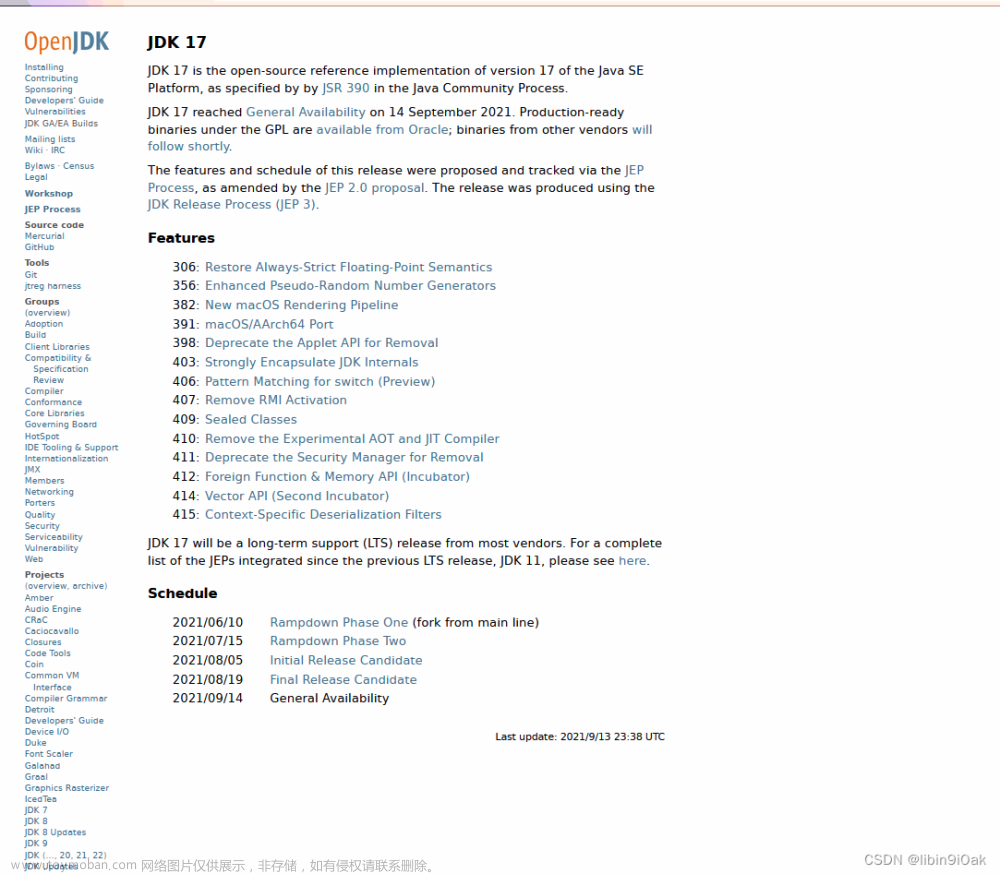
2023 最新版 JDK 17.07 下载、安装、卸载 操作步骤图文演示《Win11 系统Java17的安装教程》
在过去的 2022 年,许多 Java 开源组件开始提供基于 JDK 17 版本的框架,这个风向说明 开源框架将会全面走进 JDK 17 的时代。
我们看看 Oracle 的官网说明:
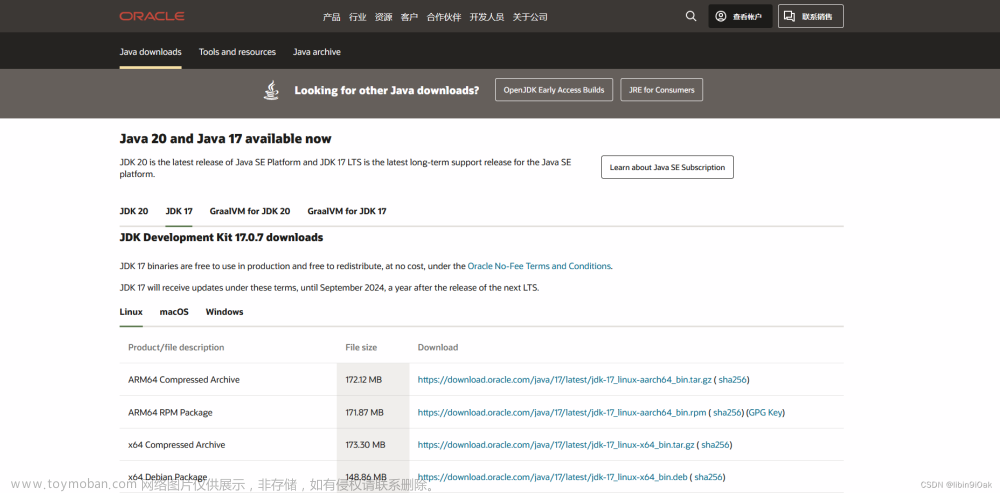
里面很明确的说道:
“JDK 17将根据这些条款进行更新,至少到2024年9月。”
一. 安装
首先 打开oracle 官网
https://www.oracle.com/cn/java/technologies/downloads/#java17
第一步:上滑, 会出现如下界面
按箭头提示选择即可
点击 蓝色区域

开始下载:
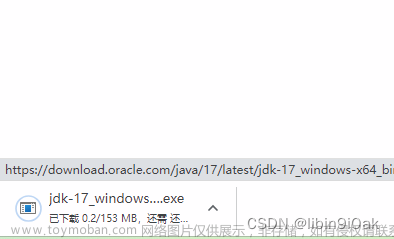
下载完成,双击运行即可
第二步:安装
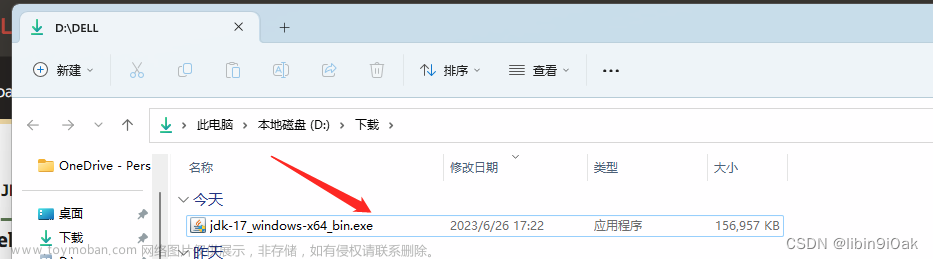
首先找到文件位置,然后右键以管理员身份运行
第三步:选 是
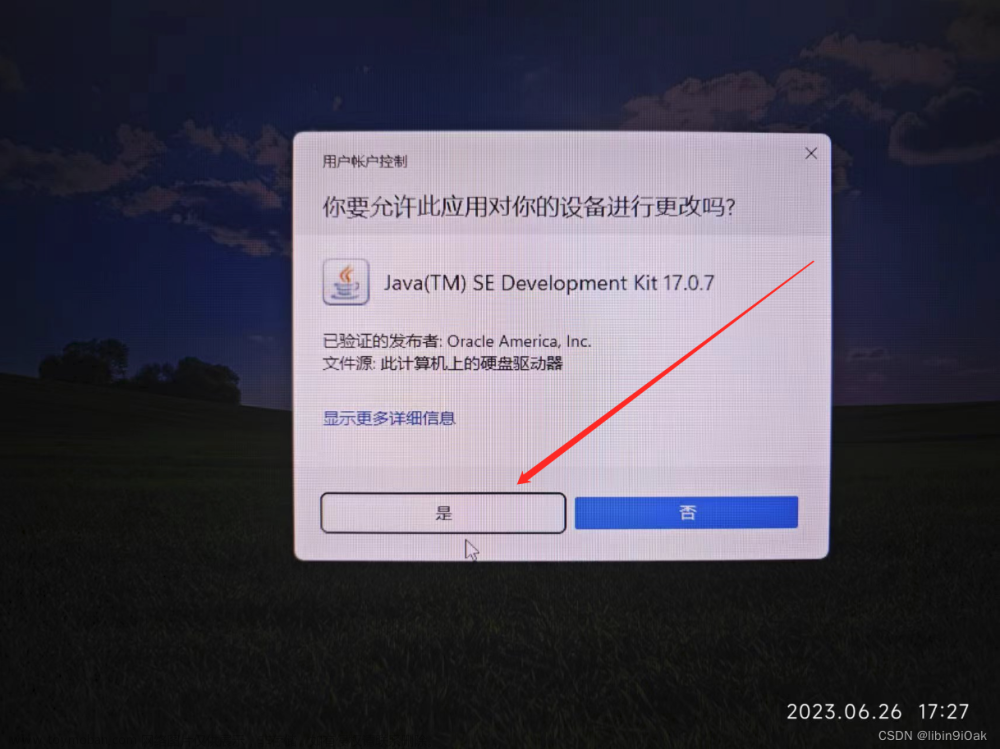
第四步: 下一步

第五步:修改安装位置
注意:如果电脑只有一个盘符,无需修改,直接点击下一步即可
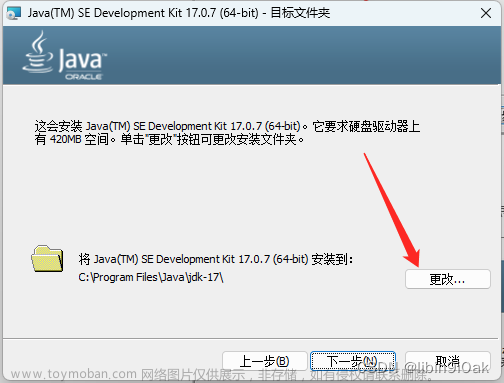
5.1 点击更改,进入系统文件目录
点击方框位置,可切换至目标位置
选择合适的安装位置,我这里选择的是 D:\Java\JDK17
我的选择结果: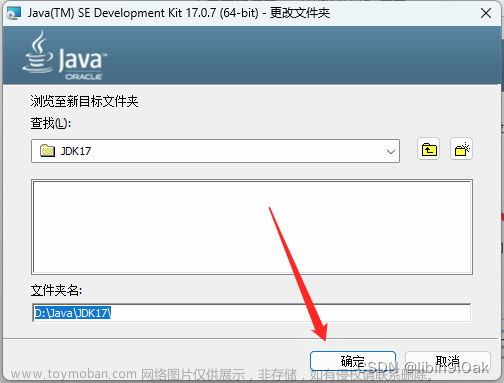
5.2 下一步

安装中 …
等待
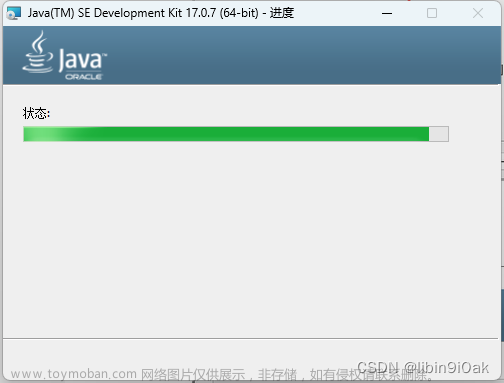
安装完成

查看版本号:
- Win+R

-
cmd
-
java -version
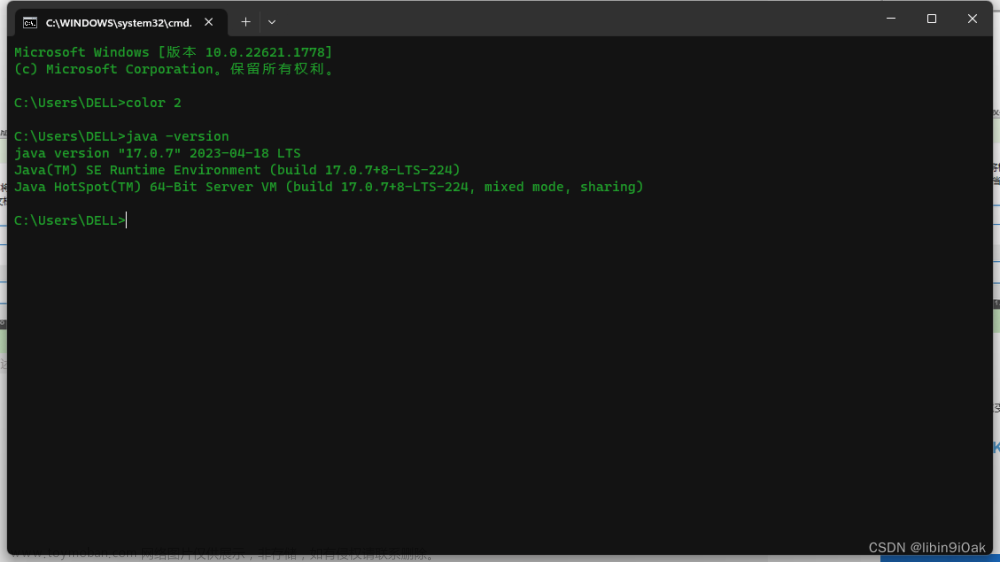 或者;
或者;java --version
C:\Users\DELL>java --version
java 17.0.7 2023-04-18 LTS
Java(TM) SE Runtime Environment (build 17.0.7+8-LTS-224)
Java HotSpot(TM) 64-Bit Server VM (build 17.0.7+8-LTS-224, mixed mode, sharing)
C:\Users\DELL>
感谢阅读,配置环境变量大同小异可参考我另一篇博文:
ps: 如果您用IDEA 开发工具,将不需要配置环境变量,进入项目直接引入即可
2021 最新版 JDK 1.8 下载与安装 步骤演示 (图示版)
二 . 卸载JDK17
1. 打开控制面板

2. 程序和功能
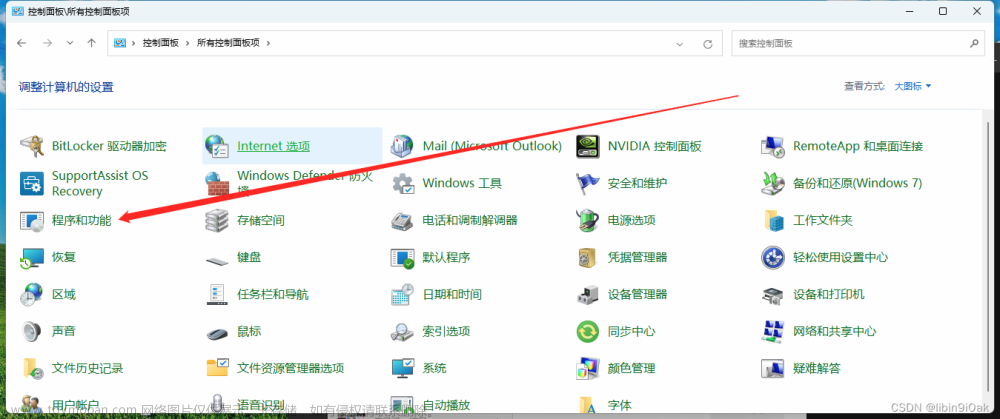
3. 上滑列表, 找到JDK17
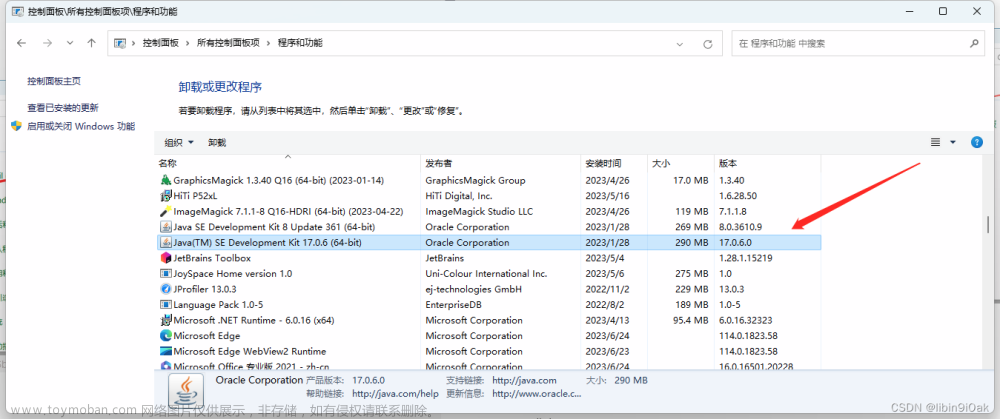
4. 右键 选择卸载 -> 是
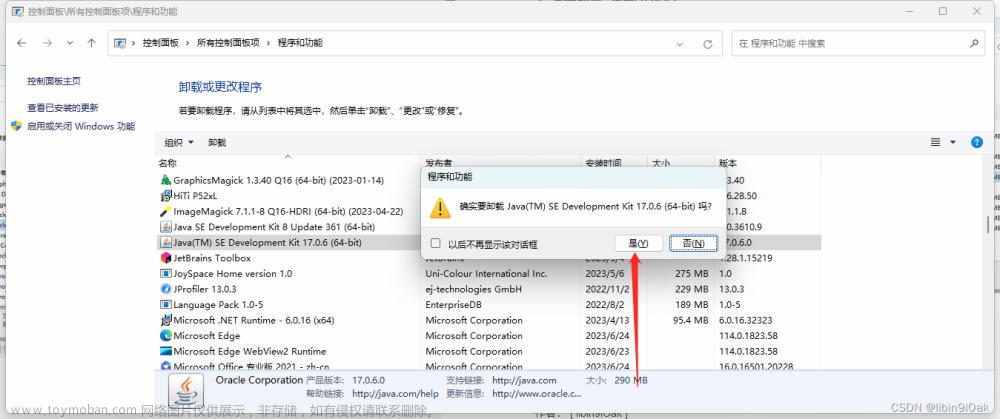
弹框选择是-> 等待卸载完成…
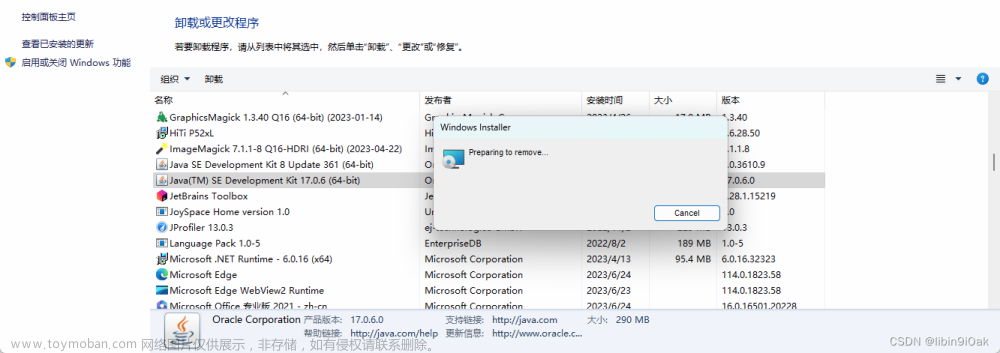
卸载完成

今日学习总结:
今天我学习了最新版 JDK 17.07 的下载、安装和卸载操作,并根据自己的实际操作经验撰写了相关文章。通过这次学习,我更深入地了解和掌握了Java开发的基础知识,也更加熟悉了Java的安装与卸载方法。期望我的文章能够帮助到对Java感兴趣的读者。
👉 更多信息:有任何疑问或者需要进一步探讨的内容,欢迎点击下方文末名片获取更多信息。我是猫头虎博主,期待与您的交流! 🦉💬
🚀 技术栈推荐:
GoLang, Git, Docker, Kubernetes, CI/CD, Testing, SQL/NoSQL, gRPC, Cloud, Prometheus, ELK Stack
💡 联系与版权声明:
📩 联系方式:
- 微信: Libin9iOak
- 公众号: 猫头虎技术团队
⚠️ 版权声明:
本文为原创文章,版权归作者所有。未经许可,禁止转载。更多内容请访问猫头虎的博客首页。文章来源:https://www.toymoban.com/news/detail-605545.html
点击
下方名片,加入IT技术核心学习团队。一起探索科技的未来,共同成长。文章来源地址https://www.toymoban.com/news/detail-605545.html
到了这里,关于Win11 系统Java17的安装教程:最新版JDK 17.07下载、安装、卸载详解的文章就介绍完了。如果您还想了解更多内容,请在右上角搜索TOY模板网以前的文章或继续浏览下面的相关文章,希望大家以后多多支持TOY模板网!